谷歌浏览器字体模糊怎么变清晰
谷歌浏览器字体模糊怎么变清晰?在使用谷歌浏览器搜索网页的时候,忽然字体变得模糊看不清会很影响用户的上网体验。如果你遇到了谷歌浏览器字体不清晰模糊的情况,不要着急,只需要通过相关的设置,就能够顺利解决这个问题。如果你好奇是如何处理的,那么就来阅读一下下面小编带来的谷歌浏览器字体很模糊解决方法分享吧。
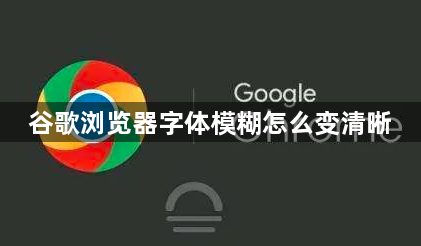
谷歌浏览器字体很模糊解决方法分享
1、这是chrome浏览器字体发虚的表现情况,特别在搜索结果列表的表现更明显。
2、在chrome浏览器地址栏输入:chrome://flags/ 可直接复制粘贴。如果你想手动输入请切换至英文模式再进行输入操作,如图。
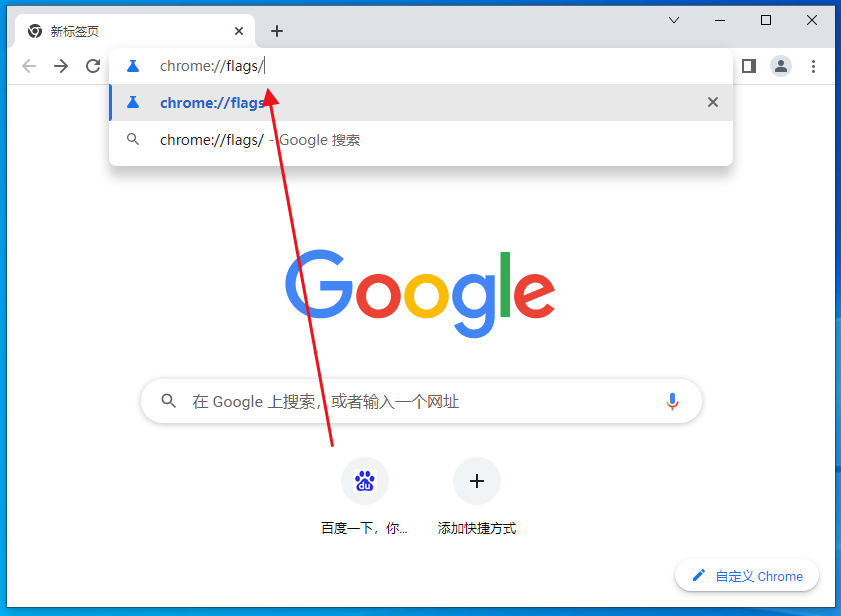
3、按快捷键Ctrl+F打开搜索窗口,输入Direct,定位至停用DirectWrite:停用实验版DirectWrite字体渲染系统,如图。
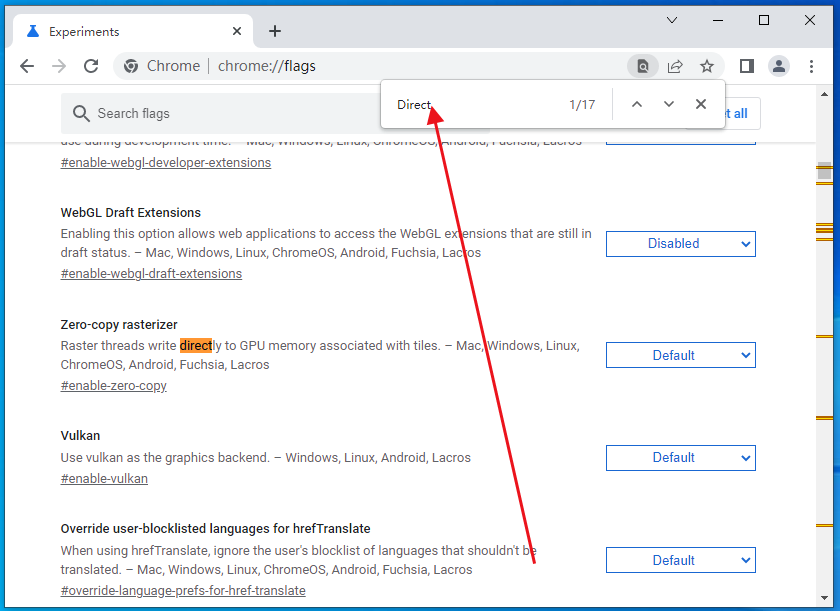
4、当前表示停用DirectWrite的功能未启用,所以有启用按钮,点击启用按钮来启动停止使用DirectWrite字体渲染系统的功能。
5、成功启用后下方会有您所做的更改会在下次重新启动Google Chrome时生效,如果当前你想立刻重启chrome浏览器可点击立即重新启动,或下次手动打开Chrome浏览器。
6、可以看见停用DirectWrite字体渲染系统后网页字体更清晰了一些,没有之前那种发虚发白的感觉,当然这种方法并不是最佳的方法,只是为不想安装第三方扩展的用户提供的简单办法。
好了,关于【谷歌浏览器字体很模糊解决方法分享】的内容就分享到这里了,希望能够对需要的朋友带来一点帮助。更多精彩教程,请继续关注chrome浏览器官网。
相关下载
 谷歌浏览器电脑版
谷歌浏览器电脑版
硬件:Windows系统 版本:11.1.1.22 大小:110MB 语言:简体中文
评分: 发布:2023-07-22 更新:2024-11-04 厂商:谷歌信息技术(中国)有限公司
相关教程
